13 Cara Mengatasi Masalah Layar Hitam Genshin Impact di Windows 10 – TechCult
Bermacam Macam / / July 29, 2023
Misteri menunggu di setiap sudut Lembah Teyvat yang penuh petualangan dan magis, bahkan dalam bentuk kesalahan. Eksplorasi dunia terbuka di lanskap menakjubkan Genshin Impact memikat hati jutaan orang. Sayangnya, sangat disayangkan Anda tersandung rintangan yang menghapus warna-warna cerah dari pemandangan yang menarik ini. Banyak pengguna baru-baru ini menyuarakan keprihatinan tentang jendela layar hitam yang muncul di Genshin Impact dan artikel hari ini akan memandu Anda tentang cara memperbaikinya. Mari kita mulai!

Daftar isi
Cara Memperbaiki Masalah Layar Hitam Dampak Genshin
Begitu Genshin Impact dimuat di PC, layar menjadi hitam pekat. Meskipun Anda dapat melihat kursor dan mendengar musik latar, tidak ada visual atau grafik sama sekali di layar mereka saat mencoba memainkan game. Baca lebih lanjut untuk mengetahui cara memperbaikinya.
Jawaban cepat
Untuk memperbaiki kesalahan, jalankan Dampak Genshin sebagai administrator dan menurunkan permainan resolusi tampilan Dan pengaturan grafis.
1. Meluncurkan Dampak Genshin dan tekan ESC untuk membuka Menu Paimon.
2. Klik pada ikon roda gigi, diikuti oleh Grafik.
3. Klik Kualitas grafik dan atur ke Rendah.
4. Klik Mode tampilan di menu utama dan atur ke 1280x720 atau 1280x1024.
Penyebab Masalah Layar Hitam Dampak Genshin
Berikut adalah kemungkinan alasan yang dapat menyebabkan hilangnya konten game, karakter, dan elemen selama fase game yang berbeda, seperti saat peluncuran, memuat layar, atau transisi di antaranya daerah.
- GPU usang
- Perangkat keras tidak kompatibel
- Konflik perangkat lunak
- Pengaturan permainan yang salah.
Sebelum kita melanjutkan dengan metode, silakan lihat sekilas apa saja persyaratan PC untuk memainkan Genshin Impact dan bandingkan dengan konfigurasi PC tempat Anda mencoba memainkan game tersebut. Jika sistem tidak memenuhi persyaratan perangkat keras minimum, ini bisa jadi penyebab Anda melihat layar hitam saat memuat game. Pastikan juga tidak ada komponen hardware yang rusak atau cacat.
Metode 1: Metode Pemecahan Masalah Dasar
Jika PC Anda cukup kompatibel dengan game tersebut, mari kita mulai dengan metode pemecahan masalah sederhana untuk memperbaiki kesalahan dengan mudah dan cepat.
Metode 1A: Mulai ulang Dampak Genshin, lalu PC
Terkadang, itu hanya kesalahan sementara yang menyebabkan kelambatan dalam game. Keluar dari game sepenuhnya, tutup peluncur Epic Games, dan mulai lagi.
Jika tidak membantu, restart PC. Ini memungkinkan semua file dimuat sekali lagi baru menggunakan sumber daya sistem, menyelesaikan segala macam masalah kecil.
Metode 1B: Perbaiki Masalah Konektivitas Internet
Sebagai sebuah game online, koneksi internet yang stabil menjadi salah satu syarat utama untuk memainkan Genshin Impact. Periksa kecepatan internet di perangkat Anda. Jika Anda menemukan segala bentuk ketidaksesuaian, perbaiki. Anda dapat merujuk ke panduan kami di Koneksi Internet Lambat? 10 Cara Mempercepat Internet Anda!

Metode 1C. Tutup Aplikasi Latar Belakang
Kami menyarankan Anda menutup semua tugas latar belakang yang tidak diperlukan. Hal ini memungkinkan Dampak Genshin untuk menggunakan sumber daya sistem paling banyak dan dengan demikian berpotensi menyelesaikan masalah layar hitam. Lihat panduan kami di Hentikan Aplikasi agar tidak berjalan di latar belakang pada Windows 10.

Metode 1D: Jalankan Game Dampak Genshin sebagai Administrator
Dampak Genshin mencari banyak izin dari sistem agar berjalan lancar dan penolakan di dalamnya dapat menyebabkan game tidak berfungsi. Anda dapat mencoba menjalankan game dalam mode administratif. Ikuti langkah-langkah yang disebutkan di bawah ini:
1. Di desktop, klik kanan pada Peluncur Game Epik jalan pintas.
Catatan: Anda juga dapat menavigasi ke direktori instalasi (file GenshinImpact.exe) di File Explorer dan klik kanan di atasnya.
2. Pilih Properti dan pindah ke Kesesuaian tab
3. Dalam Pengaturan bagian, centang kotak di sebelah Jalankan program ini sebagai administrator.
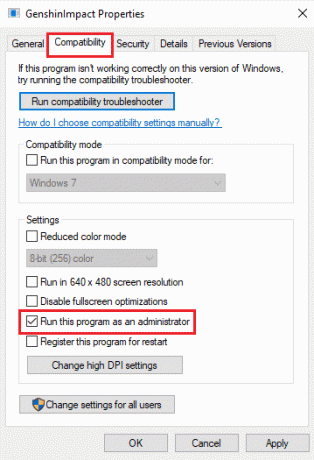
4. Klik Menerapkan dan seterusnya OKE untuk menjalankan game sebagai administrator.
Metode 2: Ubah Pengaturan DPI
DPI atau Dots Per Inch, mengacu pada tingkat sensitivitas mouse atau perangkat penunjuk. Pengaturan DPI yang lebih tinggi menghasilkan gerakan kursor yang lebih cepat, sementara pengaturan yang lebih rendah menghasilkan gerakan yang lebih lambat dan presisi. Terkadang pengaturan ini juga terkait dengan fungsi game.
1. Luncurkan File Explorer.
2. Salin alamat dan rekatkan ke bilah alamat File Explorer:
C:\Program Files\Genshin Impact\Genshin Impact Game.
3. Klik kanan pada GenshinImpact.exe file dan klik Properti.
4. Pindah ke Kesesuaian tab dan di Pengaturan bagian, klik Ubah pengaturan DPI tinggi.

5. Di bawah Penggantian penskalaan DPI tinggi, centang kotak di sebelah Abaikan perilaku penskalaan DPI tinggi.
6. Dalam Penskalaan dilakukan oleh: menu tarik-turun, pilih Sistem.
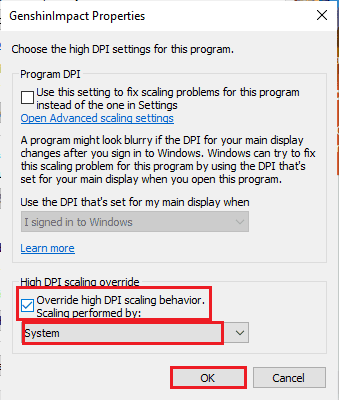
7. Klik Menerapkan diikuti oleh OKE untuk menyimpan perubahan.
Baca juga: Cara Bermain Dampak Genshin: Panduan Pemula
Metode 3: Ubah Pengaturan Game
Ada beberapa pengaturan dalam game juga yang dapat Anda modifikasi untuk menghilangkan masalah layar hitam di Genshin Impact. Ada kemungkinan besar bahwa pengaturan ini tidak kompatibel dengan perangkat keras untuk menjalankan game dengan lancar.
Metode 3A: Pengaturan Grafik Dampak Genshin Bawah
Secara default, Dampak Genshin diatur ke grafik tinggi untuk memastikan pemain mendapatkan pengalaman terbaik dari animasi, karakter, dan visual game. Namun, jika PC tidak mendukung grafik yang lebih tinggi, hal ini dapat memicu masalah layar hitam.
1. Meluncurkan Dampak Genshin dan tekan ESC pada keyboard untuk membuka Menu Paimon.
2. Klik pada ikon roda gigi di pojok kanan atas.
3. Memilih Grafik dari daftar pilihan.
4. Klik Kualitas grafik dan atur ke Rendah.
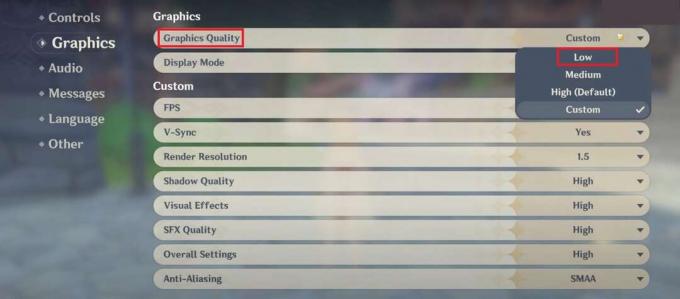
Metode 3B: Ubah Resolusi Tampilan
Mungkin ada perbedaan antara resolusi tampilan default untuk Genshin Impact dan resolusi untuk PC Anda. Mungkin itu sebabnya layar memudar saat game diluncurkan. Ikuti langkah-langkah yang disebutkan di bawah ini untuk mengubahnya.
1. Pada bagian yang sama Pengaturan Grafik menu di Dampak Genshin, klik Mode tampilan.
2. Pilih salah satunya 1280x720 atau 1280x1024, tergantung pada resolusi layar PC.

Metode 4: Perbarui Game Dampak Genshin
Versi game yang kedaluwarsa rentan terhadap bug dan gangguan, yang dapat menyebabkan masalah dikembalikan ke layar. Ikuti langkah-langkah yang disebutkan di bawah ini untuk memperbarui Dampak Genshin.
1. Buka Peluncur Game Epik
2. Klik pada Profil ikon di sudut kanan atas dan pilih Pengaturan.

3. Centang Izinkan Pembaruan Otomatis pilihan di KELOLA GAME bagian.

Jika ada pembaruan untuk game tersebut, pembaruan tersebut akan diinstal secara otomatis ke game tersebut.
Baca juga: Melewati Obor di Far Cry 6: Panduan Perburuan Harta Karun
Metode 5: Gunakan Kartu Grafis Asli
Tidak dapat disangkal bahwa kartu grafis khusus sangat mumpuni dan ketika dipasang di sistem hanya memungkinkan permainan yang lancar, terutama untuk permainan yang menuntut seperti itu. Namun, mungkin sebaliknya dalam beberapa kasus juga. Mari nonaktifkan GPU khusus dan gunakan yang asli untuk game dalam mode Hemat daya.
1. Luncurkan Pengaturan aplikasi di PC dan klik Sistem.
2. Sekarang klik Menampilkan, diikuti oleh Pengaturan grafis dalam Beberapa tampilan bagian.
3. Klik pada Jelajahi tombol.
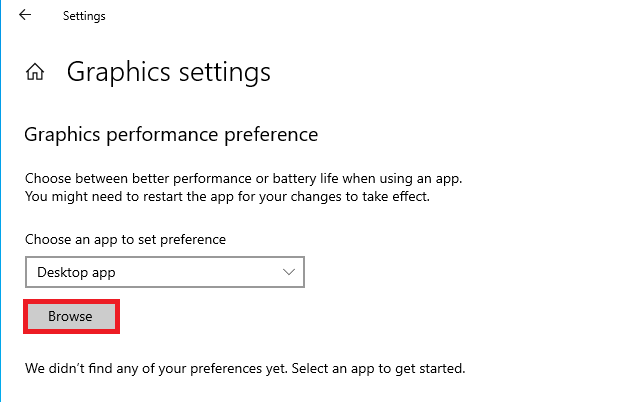
4. Telusuri untuk GenshinImpact.exe file, pilih, dan klik pada Menambahkan tombol.

5. Klik Pilihan dibawah GenshinImpact aplikasi.
6. Pilih Penghematan energi pilihan di Preferensi grafis jendela, diikuti oleh Menyimpan.

Metode 6: Perbarui/Kembalikan Driver GPU
Nah jika cara di atas tidak membantu, mungkin karena driver GPU yang sudah ketinggalan zaman di PC. Memperbarui hal yang sama mungkin membantu, untuk itu Anda dapat mengikuti panduan kami 4 Cara Memperbarui Driver Grafik di Windows 10.

Jika Anda merasa bahwa masalah dengan driver Grafik dimulai setelah pembaruan, Anda dapat mencoba mengembalikan pembaruan ke versi yang paling stabil. Ikuti instruksi yang diberikan dalam panduan kami di Cara Mengembalikan Driver di Windows 10.

Metode 7: Instal ulang Driver GPU
Jika hal yang sama tidak menyelesaikan masalah, Anda dapat menghapus dan menginstal ulang driver grafis juga. Ini akan membantu membersihkan semua bug minor yang terkait dengan driver dan membantu merender gambar visual yang tepat. Lihat panduan kami di Cara Menghapus dan Menginstal Ulang Driver di Windows 10.
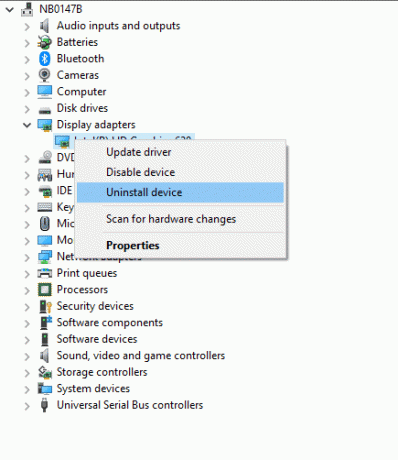
Metode 8: Batasi Kecepatan Refresh (Untuk Pengguna NVIDIA)
Kecepatan refresh yang lebih tinggi meningkatkan pengalaman bermain game karena meminimalkan kelambatan dan meningkatkan frame. Namun, terkadang hal ini juga dapat menyebabkan layar hitam di game seperti Genshin Impact. Pengguna yang memasang kartu grafis NVIDIA di PC mereka, ikuti langkah-langkah yang disebutkan di bawah ini:
1. Klik kanan pada Desktop dan pilih Panel Kontrol NVIDIA dari menu.

2. Klik Menampilkan, diikuti oleh Ubah Resolusi.
3. Klik Tingkat penyegaran dan pilih 60 Hz.
Catatan: Jika Anda menggunakan kartu grafis AMD, Anda dapat mengubah Pantau kecepatan refresh langsung di Windows 10 pengaturan.
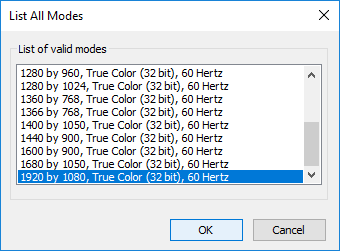
Metode 9: Nonaktifkan Mode Hemat Daya
Seringkali pengguna menyetel PC ke mode hemat daya maksimum untuk menghemat baterai. Namun, ini memengaruhi game karena visual dapat berkurang secara drastis dan terkadang menyebabkan layar mati. Ikuti langkah-langkah yang disebutkan di bawah ini:
1. Luncurkan Panel kendali aplikasi.
2. Klik Opsi Daya dalam menu.
3. Dalam Rencana yang dipilih bagian, klik Ubah pengaturan rencana.
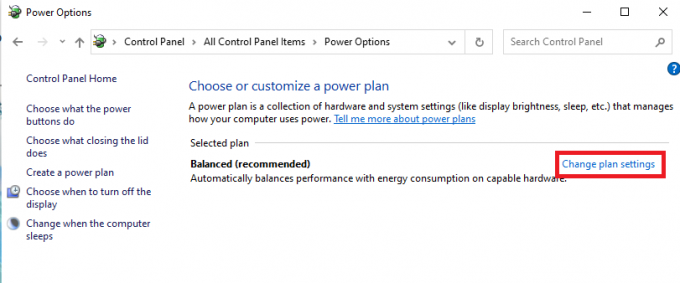
4. Klik Ubah pengaturan daya lanjutan.
5. Perluas PCI Express pilihan dan kemudian memperluas Tautkan Manajemen Daya Status pilihan.

6. Klik pada Penghematan daya maksimum pilihan di sebelah Pada baterai.
7. Pilih Mati di menu tarik-turun.
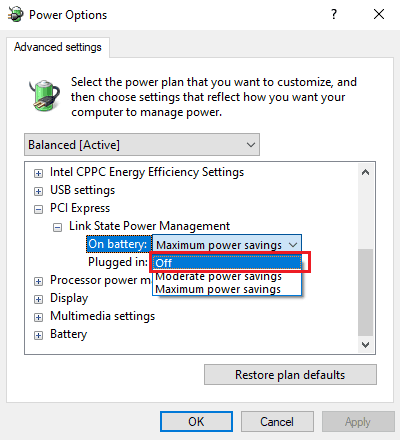
8. Klik Menerapkan dan seterusnya OKE.
Baca juga: Apa Game Lintas Platform Gratis Terbaik?
Metode 10: Daftar Putih Genshin Impact di Windows Firewall
Windows Firewall memantau lalu lintas jaringan masuk dan keluar pada PC dan melindunginya dari akses tidak sah. Namun, batasan yang ditetapkan untuk game seperti Genshin Impact ini dapat menyebabkan masalah dalam menjalankannya. Anda dapat mengizinkan game dikecualikan dari Firewall. Lihat panduan kami di Izinkan atau blokir aplikasi melalui Windows Firewall untuk melakukannya.

Metode 11: Lakukan Clean Boot untuk Mengidentifikasi dan Menghapus Instalasi Aplikasi yang Bertentangan
Misalkan Anda memiliki banyak aplikasi yang tidak digunakan di perangkat atau yakin salah satu dari yang baru diinstal bertentangan dengan game Genshin Impact. Dalam hal ini, disarankan untuk menghapus instalannya. Penggunaan sumber daya sistem yang lebih tinggi seperti memori atau CPU oleh aplikasi ini juga dapat memengaruhi game. Jadi, pertama-tama, lakukan boot bersih lalu hapus instalan aplikasi tersebut.
1. Ikuti panduan kami di Cara Melakukan Clean boot di Windows 10.

2. Sekarang, Pers Tombol Windows + I peluncuran Pengaturan.
3. Klik Aplikasi, dan dibawah Aplikasi & Fitur, pilih salah satu yang ingin Anda Hapus Instalasinya.
Catatan: Kami telah memilih CCleaner sebagai contoh.

4. Klik Copot pemasangan tombol untuk menghapusnya.
Metode 12: Hubungi Tim Dukungan Genshin Impact
Jika kamu masih melihat layar hitam di Genshin Impact, kamu bisa mencoba menghubungi tim support Genshin Impact. Mereka dapat memandu Anda lebih lanjut tentang kesalahan serta membantu memperbaikinya.
1. Buka halaman resmi game Genshin Impact. di peramban.
2. Klik di layar dan setelah halaman dimuat, gulir ke bawah dan klik Hubungi kami pilihan.

3. Anda akan dialihkan ke halaman email. Berikan detailnya dan tunggu tanggapan mereka.
Metode 13: Instal ulang Game Dampak Genshin
Sebagai upaya terakhir, kami sarankan Anda menghapus dan menginstal ulang game. Ini akan memuat file baru untuk game dan memperbaiki semua bentuk bug yang mungkin memengaruhi file game.
1. Pertama uninstall game Dampak Genshin.
2. Buka Peluncur Game Epik dari desktop.
3. Arahkan ke Perpustakaan tab di panel kiri.
4. Klik pada Install pilihan di Dampak Genshin permainan.

5. Pilih lokasi instalasi menggunakan TELUSURI tombol dan kemudian klik INSTALL tombol.

6. Ikuti petunjuk di layar untuk menginstal ulang game di PC Anda.
Direkomendasikan: Cara Melakukan Kerusakan Melee pada Struktur di Fortnite
Kami harap artikel ini membantu Anda memperbaikinya Layar hitam Dampak Genshin masalah. Jika Anda memiliki pertanyaan atau saran untuk kami, beri tahu kami di kotak komentar di bawah. Untuk memecahkan masalah seperti itu dalam game, tetap terhubung ke TechCult.
Henry adalah penulis teknologi berpengalaman dengan hasrat untuk membuat topik teknologi yang kompleks dapat diakses oleh pembaca sehari-hari. Dengan pengalaman lebih dari satu dekade di industri teknologi, Henry telah menjadi sumber informasi tepercaya bagi para pembacanya.



